Hur man sparar iMessage-bilder till kamerarulle på en gång på iPhone
Om du är någon som utbyter många mediefiler via iMessage så är du inte ensam. De flesta iOS-användare använder Messages-appen mer än någon annan meddelandeapp från tredje part. Mer så efter en uppsjö av tillsatser gjort till iMessages i iOS 10. Även om det inte finns något direkt alternativ i iMessage för att spara mottagna bilder automatiskt till kamerarulle men du kan fortfarande spara flera bilder samtidigt. För att hjälpa dig med det är vi här med den här handledningen för att låta dig veta hur du kan spara iMessage-foton till kamerarullen på en gång på iPhone.
Med tiden kanske du har samlat många foton i dina iMessage-konversationer. Du kanske vill spara dem i appen Foton av goda skäl som att överföra dem till din PC eller dela dem med andra. Tänk inte på att spara dem individuellt eftersom du med stegen nedan kan flytta flera bilder från iMessage-konversation till kamera samtidigt.
Så låt oss komma till det.
Spara iMessage-bilder till kamerarulle på iOS
1. Starta Messages-appen och öppna önskad konversation där du vill spara bilderna.
2. Om du vill ladda ner ett par bilder kan du ladda ner dem individuellt genom att trycka länge på fotot och välja Save.

Alternativt kan du också öppna fotot genom att trycka på det. Efter det, tryck på Dela ikon längst ner till vänster och välj Spara bild.
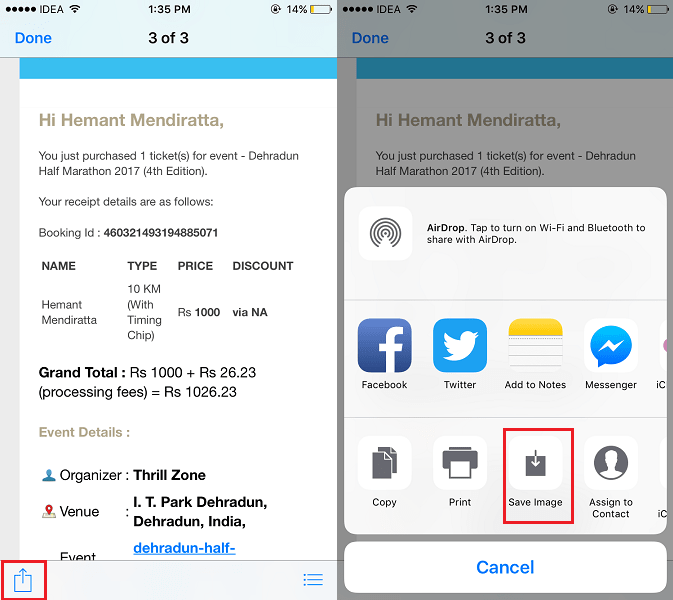
3. Men att använda metoden ovan är en vardaglig uppgift om du vill spara flera foton. Tryck i så fall på i ikonen längst upp till höger på konversationsskärmen.
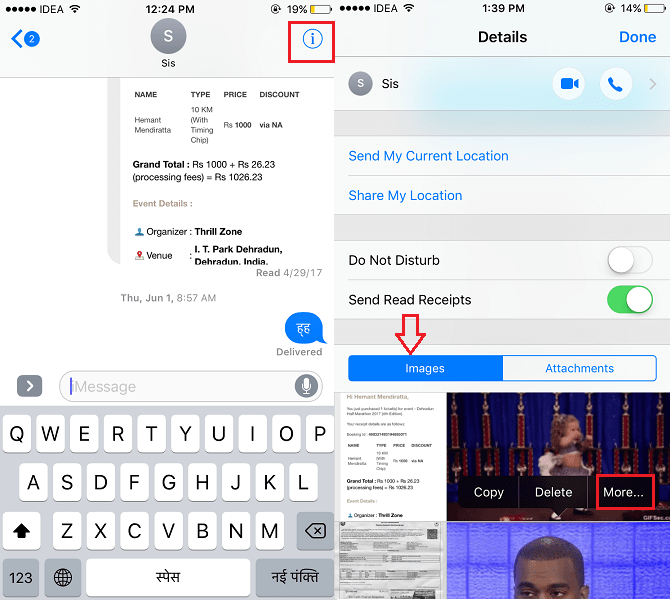
4. Klicka sedan på Bilder fliken (den kommer att väljas som standard). Tryck nu länge på vilken bild som helst och välj Mer… Detta gör att du kan välja flera foton.
5. Klicka på de specifika foton du vill överföra till kamerarulle och tryck på Spara [x] bilder längst ned till vänster.
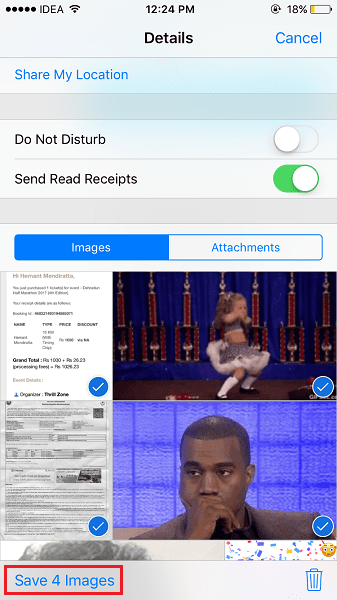
Här kommer x att vara antalet bilder du valt.
Det är allt det är till det.
Gå över till Photos-appen och du bör se de sparade bilderna där. På samma sätt kan du spara foton från andra konversationer till kamerarullen också.
Vi hoppas att du kunde få flera bilder från iMessage-konversation till Camera Roll på iPhone eller iPad. Om du stöter på några problem låt oss veta i kommentarerna.
Senaste artiklarna